🔰
iPadセットアップ(ver3.0)2024/3以降契約のお客様
iPadが無線環境でインターネットに接続できる状態で開始してください。
目次
受付iPadセットアップ推奨動作環境1.App Storeへアクセスします。2.検索で【らいきゃくん】アプリを検索して、【入手】してください。3.サインイン4.iPad側をここまで準備します。5.管理画面にログインする6.端末登録7.iPadの認証8.iPad待ち受け画面設定【変更を保存】を必ず押してください。
受付iPadセットアップ
推奨動作環境
iOSは常に最新バージョンを使用してください。
※iPadは無線インターネット環境への接続が必須となります。

iOSアプリセットアップ手順
1.App Storeへアクセスします。
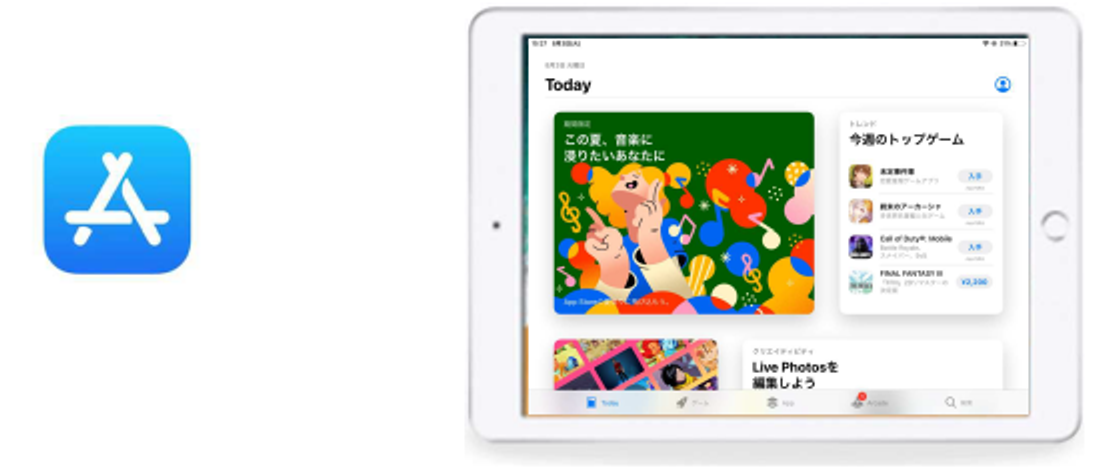
2.検索で【らいきゃくん】アプリを検索して、【入手】してください。
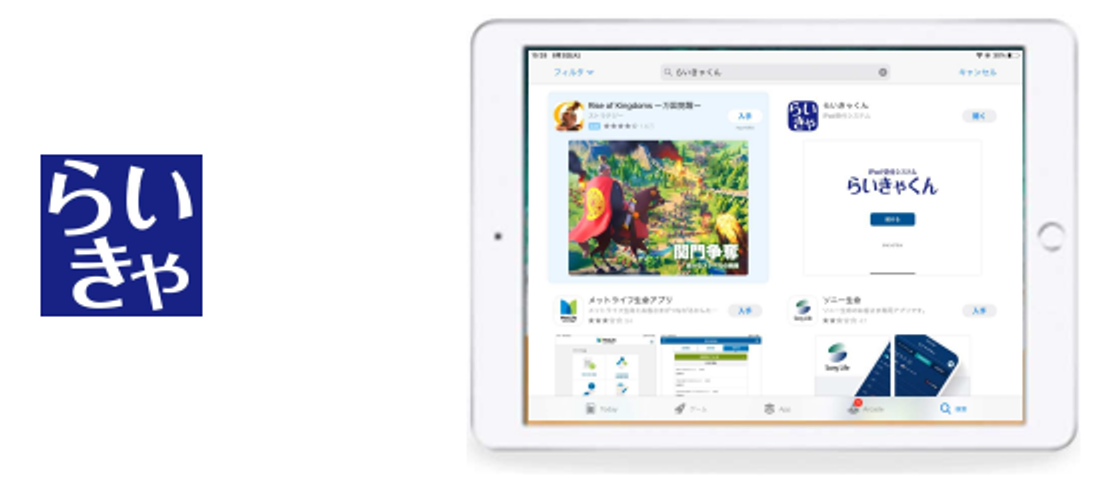
3.サインイン
インストールされた「らいきゃくんアプリ」を立ち上げ、【iPadログイン情報】でログインします。
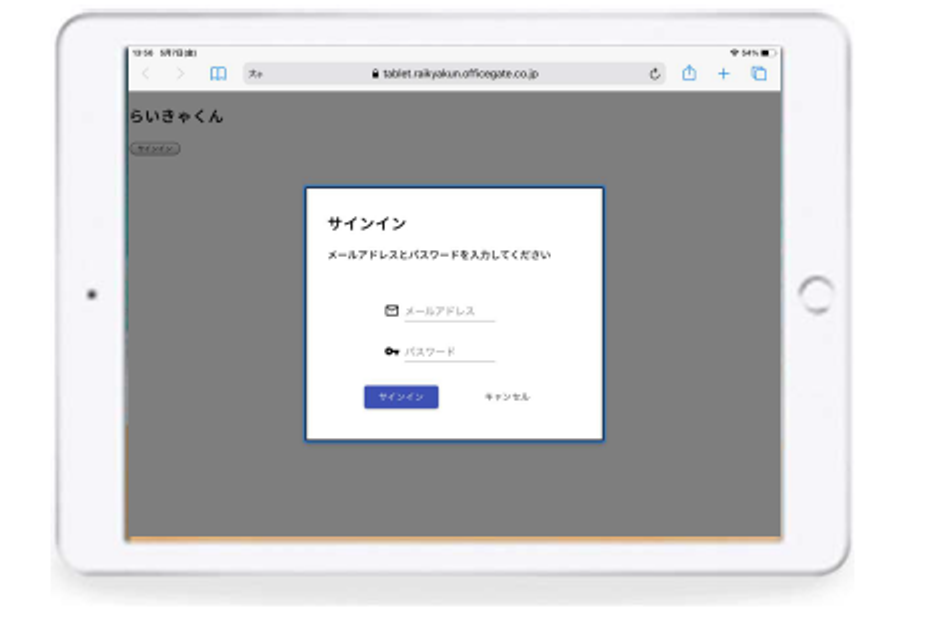
4.iPad側をここまで準備します。
iPadはそのままの状態で、引き続きPCでの作業に移って下さい。
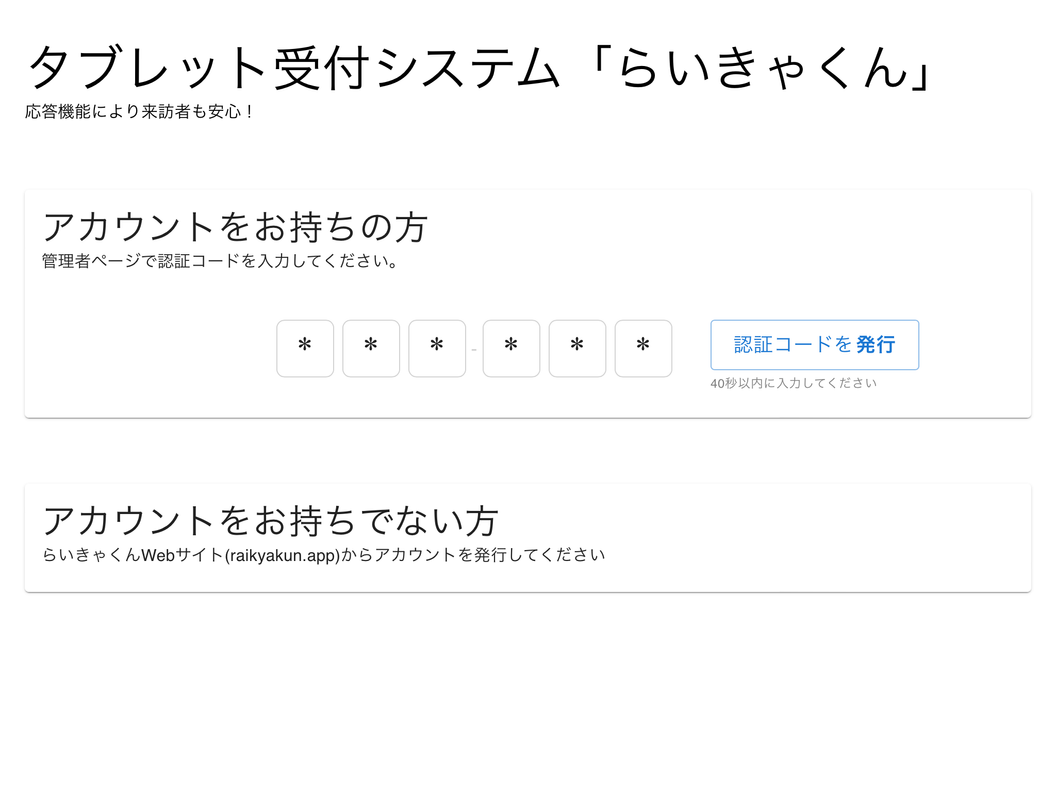
5.管理画面にログインする
PCで管理画面にログインして下さい。
発行されたアカウトIDとパスワードでサインインしてください。
※【サインインしたままにする】に必ずチェックを入れて下さい。
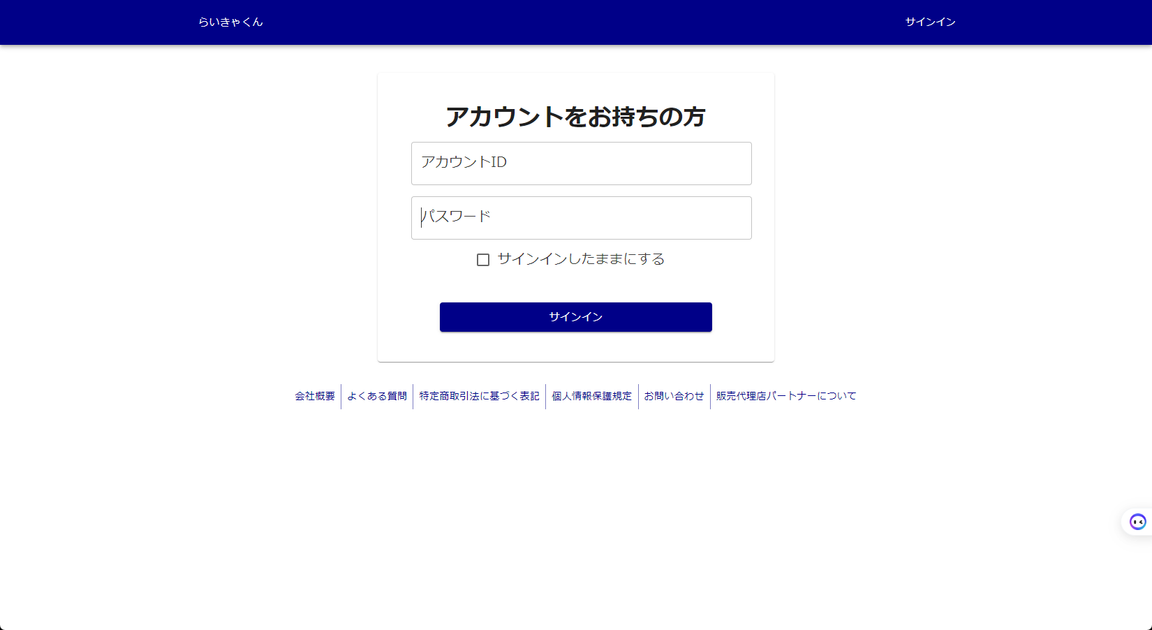
6.端末登録
【タブレット端末を登録】をクリック
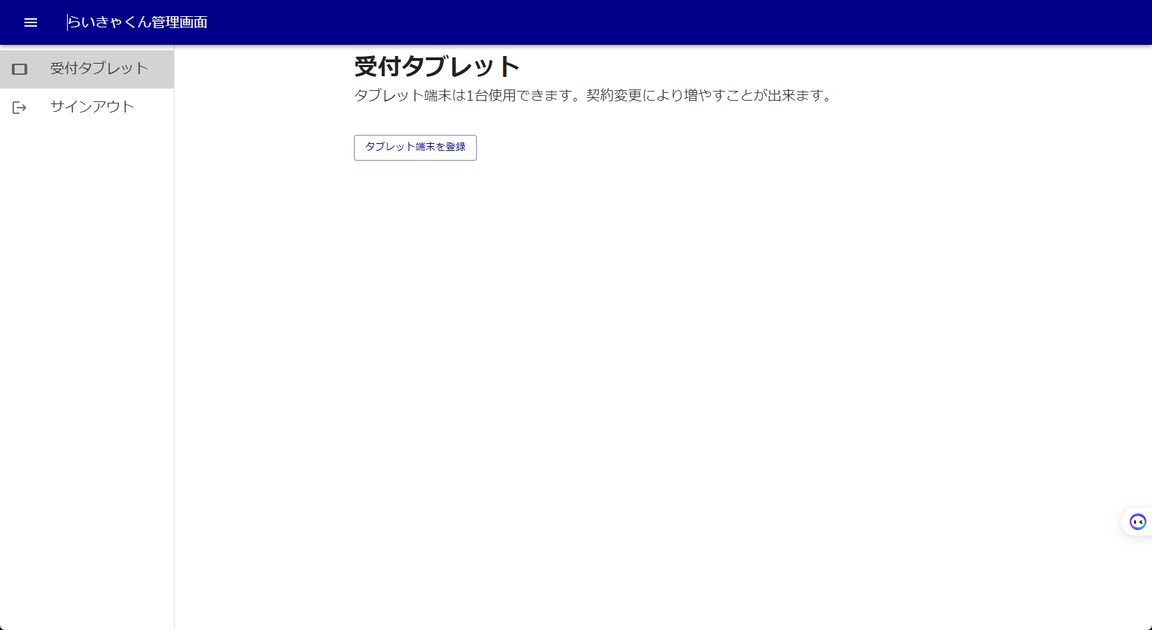
7.iPadの認証
iPadで【認証コードを発行】して、発行されたコードを管理画面上に入力する。
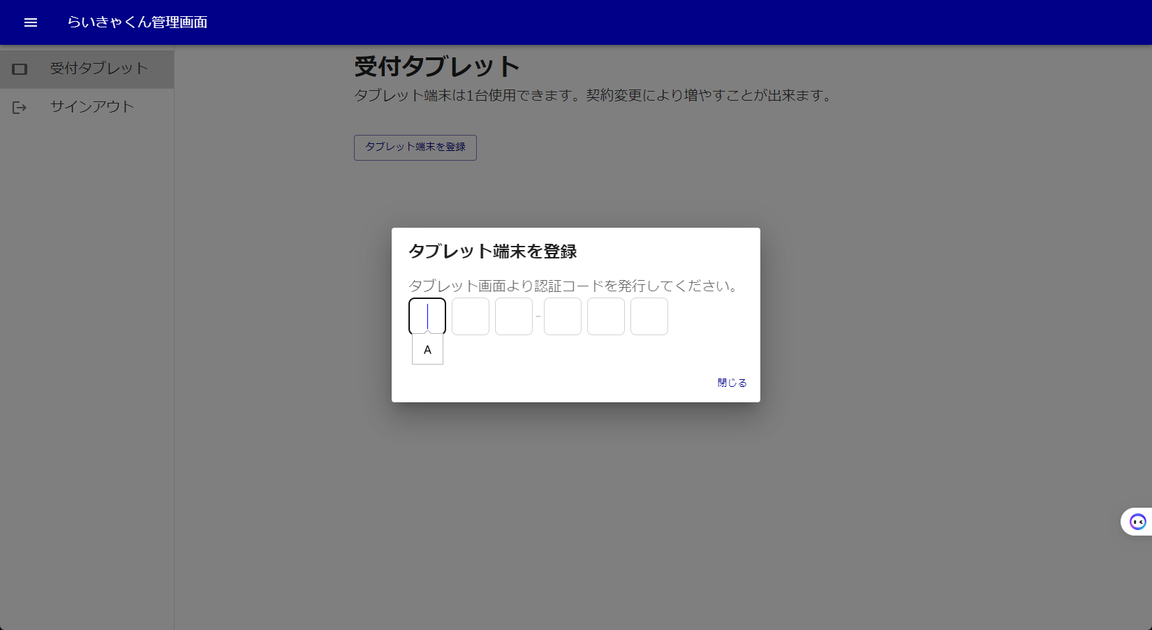
iPadの画面が以下の画面になれば成功です。

8.iPad待ち受け画面設定
クリックして待ち受け画像を選択してください。
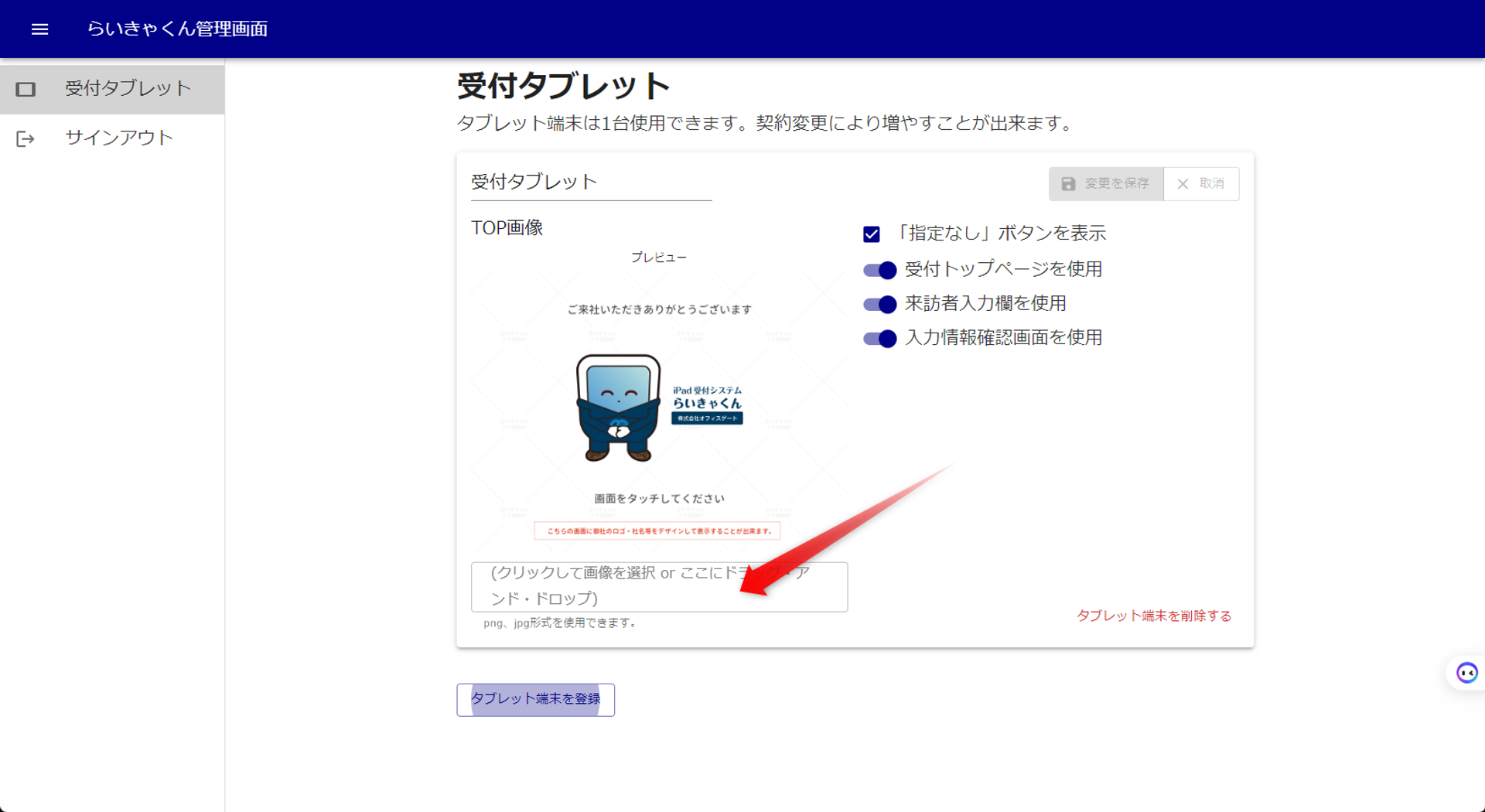
【変更を保存】を必ず押してください。
iPadの登録が完了しました。
PCの画面は特に変更がなければ、そのままサインアウトしていただいて構いません。
クライントPC側セットアップにお進みください。
